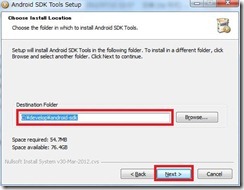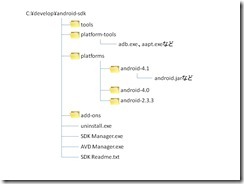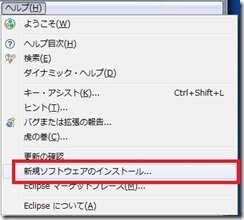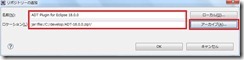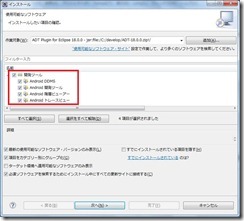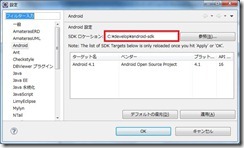Android 旧バージョンで開発環境を構築する 【Android TIPS】
2012年6月27日にAndroid 4.1の発表がありました。
これに合わせ、Android SDKおよびADT Pluginのバージョンアップも行われています。(Eclipseのバージョンも上がりました。)
Android開発環境のアップデートは「Android SDK Manager」を使用すれば、問題なく行うことができます。
しかし、この「Android SDK Manager」はその時点での最新版しかサポートしていません。
旧バージョンを使いたい場合は一工夫が必要になります。
私のように不用意にバージョンアップしてしまい、「古いバージョンに戻したい!」と思うこともあるでしょう。。。
あるいは、プロジェクト規約で特定のバージョンで開発しなければいけない場合もあるかもしれません。
そんなときは「Android SDK Manager」を使わずに開発環境を構築すればOKです。
前提条件
- Eclipse(ADTなし)がインストール済みであること
- Android SDKのインストールは「C:¥develop¥android-sdk」フォルダ以下へ行う
ダウンロード
Android開発環境を構築する際に必要になるファイルは以下の4種類です。
ブラウザ等でそれぞれのURLへアクセスし、ダウンロードしておいてください。
なお、各URLの数字部分はバージョンを表すため、表に載っていないバージョンでもダウンロードが可能です。
| バージョン | リリース日 | URL |
|---|---|---|
| 21.1 | February 2013 | [download_link link=”http://dl.google.com/android/installer_r21.1-windows.exe” variation=”red”]http://dl.google.com/android/installer_r21.1-windows.exe[/download_link] |
| 21.0.1 | December 2012 | [download_link link=”http://dl.google.com/android/installer_r21.0.1-windows.exe” variation=”red”]http://dl.google.com/android/installer_r21.0.1-windows.exe[/download_link] |
| 20 | June 2012 | [download_link link=”http://dl.google.com/android/installer_r20-windows.exe” variation=”red”]http://dl.google.com/android/installer_r20-windows.exe[/download_link] |
| 18 | April 2012 | [download_link link=”http://dl.google.com/android/installer_r18-windows.exe” variation=”red”]http://dl.google.com/android/installer_r18-windows.exe[/download_link] |
| バージョン | リリース日 | URL |
|---|---|---|
| 21.1 | November 30, 2012 | [download_link link=”http://dl.google.com/android/ADT-21.1.0.zip” variation=”red”]http://dl.google.com/android/ADT-21.1.0.zip[/download_link] |
| 21 | November 13, 2012 | [download_link link=”http://dl.google.com/android/ADT-21.0.0.zip” variation=”red”]http://dl.google.com/android/ADT-21.0.0.zip[/download_link] |
| 20 | June 28, 2012 | [download_link link=”http://dl.google.com/android/ADT-20.0.0.zip” variation=”red”]http://dl.google.com/android/ADT-20.0.0.zip[/download_link] |
| 18 | April 09, 2012 | [download_link link=”http://dl.google.com/android/ADT-18.0.0.zip” variation=”red”]http://dl.google.com/android/ADT-18.0.0.zip[/download_link] |
| バージョン | リリース日 | URL |
|---|---|---|
| 16.0.2 | – | [download_link link=”http://dl-ssl.google.com/android/repository/platform-tools_r16.0.2-windows.zip” variation=”red”]http://dl-ssl.google.com/android/repository/platform-tools_r16.0.2-windows.zip[/download_link] |
| 14 | – | [download_link link=”http://dl-ssl.google.com/android/repository/platform-tools_r14-windows.zip” variation=”red”]http://dl-ssl.google.com/android/repository/platform-tools_r14-windows.zip[/download_link] |
| 13 | – | [download_link link=”http://dl-ssl.google.com/android/repository/platform-tools_r13-windows.zip” variation=”red”]http://dl-ssl.google.com/android/repository/platform-tools_r13-windows.zip[/download_link] |
| 12 | – | [download_link link=”http://dl-ssl.google.com/android/repository/platform-tools_r12-windows.zip” variation=”red”]http://dl-ssl.google.com/android/repository/platform-tools_r12-windows.zip[/download_link] |
Androidプロジェクトを作成するときやエミュレータを作成するときに必要となるファイル群。
Android 2.1でプロジェクトを作成するときは対応するAndroid 2.1のSDK Platformが必要になる。
Android 4.0以降の場合と、Android 3.2以下の場合ではダウンロード先が違うので注意が必要です。
[Android 4.0以降]
http://dl-ssl.google.com/android/repository/android-(APIレベル)_r(リビジョン2桁ゼロ埋め).zip
| バージョン | リリース日 | URL |
|---|---|---|
| 4.2.2 | February 2013 | [download_link link=”http://dl-ssl.google.com/android/repository/android-17_r02.zip” variation=”red”]http://dl-ssl.google.com/android/repository/android-17_r02.zip[/download_link] |
| 4.1.3 | October 2012 | [download_link link=”http://dl-ssl.google.com/android/repository/android-16_r03.zip” variation=”red”]http://dl-ssl.google.com/android/repository/android-16_r03.zip[/download_link] |
| 4.0.3 | March 2012 | [download_link link=”http://dl-ssl.google.com/android/repository/android-15_r03.zip” variation=”red”]http://dl-ssl.google.com/android/repository/android-15_r03.zip[/download_link] |
[Android 3.2以下]
http://dl-ssl.google.com/android/repository/android-(Platformバージョン)_r(リビジョン2桁ゼロ埋め)-linux.zip
ファイル末尾に「linux」がついていますが、Windowsでも問題なく使用できます。
| バージョン | リリース日 | URL |
|---|---|---|
| 3.2.1 | July 2011 | [download_link link=”http://dl-ssl.google.com/android/repository/android-3.2_r01-linux.zip” variation=”red”]http://dl-ssl.google.com/android/repository/android-3.2_r01-linux.zip[/download_link] |
| 3.1.3 | July 2011 | [download_link link=”http://dl-ssl.google.com/android/repository/android-3.1_r03-linux.zip” variation=”red”]http://dl-ssl.google.com/android/repository/android-3.1_r03-linux.zip[/download_link] |
| 2.3.4.1 | July 2011 | ダウンロード先不明… |
| 2.3.3.2 | July 2011 | [download_link link=”http://dl-ssl.google.com/android/repository/android-2.3.3_r02-linux.zip” variation=”red”]http://dl-ssl.google.com/android/repository/android-2.3.3_r02-linux.zip[/download_link] |
| 2.2.3 | July 2011 | [download_link link=”http://dl-ssl.google.com/android/repository/android-2.2_r03-linux.zip” variation=”red”]http://dl-ssl.google.com/android/repository/android-2.2_r03-linux.zip[/download_link] |
| 2.1.3 | – | [download_link link=”http://dl-ssl.google.com/android/repository/android-2.1_r03-linux.zip” variation=”red”]http://dl-ssl.google.com/android/repository/android-2.1_r03-linux.zip[/download_link] |
手順
1. ダウンロードしたAndroid SDK「installer_r18-windows.exe」をダブルクリックし、インストールを行う。
インストール先は「C:¥develop¥android-sdk」にする
2. SDK Platform-tools、SDK Platformを解凍し、それぞれ以下のフォルダに移動する
SDK Platform-tools → C:¥develop¥android-sdk¥platform-tools
SDK Platform → C:¥develop¥android-sdk¥platform¥android-x.x
x.xはそれぞれのPlatformバージョンに置き換えてください。
Android 3.2以下の場合は、フォルダのリネームが必要です。
3. Eclipseを起動し、ヘルプ→新規ソフトウェアのインストールをクリックする
4. 追加ボタンをクリックし、「リポジトリーの追加」ダイアログを開く
5. 名前に「ADT for Eclipse x.x.x」等のわかりやすい名前を入力し、アーカイブボタンをクリック→ダウンロードした「ADT-x.x.x.zip」を選択する
6. あとは通常の手順どおり
7. Eclipseが再起動したらウィンドウ→設定をクリックし、SDKロケーションに「C:¥develop¥android-sdk」を入力し、OKをクリックする
8. ウィンドウ→Android SDKマネージャーをクリックし、各ツール類がInstalledとなっていることを確認する
Android SDKマネージャーを見ると、アップデート要求が来ていて、旧バージョンで構築できたことがわかります。
あとは、古いEclipseからworkspaceを移行を行えば古いバージョンでの開発環境構築は完了です。
Android開発環境はフォルダ/ファイルベースとなっているので、フォルダ構成を工夫すれば異なるバージョンの共存が可能ですね。
2013/04/02
細かな文言の修正(ファイルパスに¥が抜けていたなど)とダウンロード先URLの表を追加を行いました。